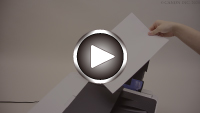Colocando o Papel Comum/Papel Fotográfico na Bandeja traseira
Você pode colocar papel comum ou papel fotográfico.
Também é possível colocar envelopes na bandeja traseira.
 Importante
Importante
-
Se você cortar papel comum para um tamanho de 13 x 18 cm (5 x 7 pol.) ou menor para realizar uma impressão de teste, isso poderá causar obstrução de papel.
 Nota
Nota
-
É recomendável utilizar papel fotográfico Canon original para imprimir fotos.
Para obter detalhes sobre os papéis originais da Canon, consulte Tipos de Mídia Compatíveis.
-
Você pode usar papel para cópia comum ou Canon Red Label Superior WOP111/Canon Océ Office Colour Paper SAT213.
Para o tamanho da página e a gramatura de papel que podem ser utilizados com esta impressora, consulte Tipos de Mídia Compatíveis.
-
Prepare o papel.
Alinhe as bordas do papel. Se o papel estiver enrolado, alise-o.

 Nota
Nota-
Alinhe bem as bordas do papel antes de colocá-lo. A colocação do papel sem alinhar as bordas pode causar atolamentos de papel.
-
Se o papel estiver enrolado, segure os cantos e dobre-os cuidadosamente na direção oposta, até que ele fique completamente plano.
Para obter detalhes sobre como nivelar papel enrolado, consulte Verificação 3 em O Papel Fica Manchado / A Superfície Impressa Fica Riscada.
-
Ao usar o Papel Fotog. Semibrilhante Plus SG-201, mesmo se a folha estiver ondulada, coloque uma folha por vez do jeito que ela estiver. Se você enrolar esse papel para alisá-lo, isso poderá causar rachaduras na superfície do papel e reduzir a qualidade de impressão.
-
-
Abra a tampa da bandeja traseira (A) e puxe o suporte de papel (B) para fora.
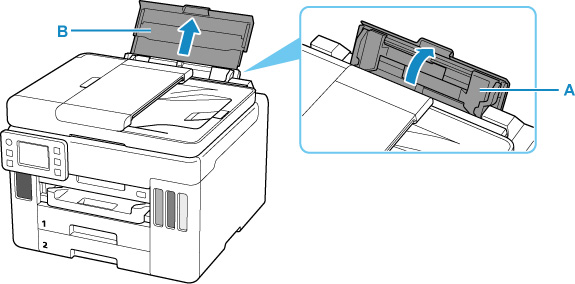
 Nota
Nota-
Coloque papel de tamanho longo sem retirar o suporte de papel. Dependendo da gramatura do papel, a borda que entra primeiro poderá subir e a impressão poderá ser deslocada. Certifique-se de que a borda do papel que entra primeiro não levante, por exemplo, segurando a parte que se projeta para fora da bandeja traseira.
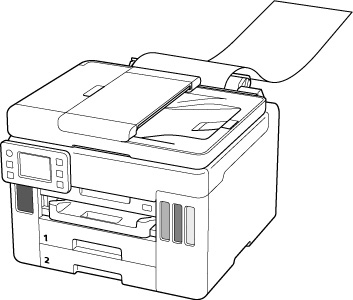
-
-
Deslize a guia do papel (C) à direita para abrir ambas as guias do papel.
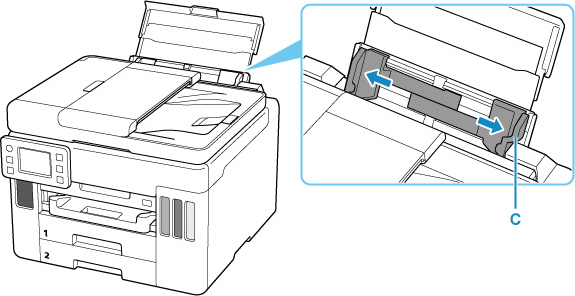
-
Coloque a pilha de papel na orientação retrato COM O LADO A SER IMPRESSO VOLTADO PARA CIMA.
Depois que você colocar o papel, a tela de confirmação da configuração do papel da bandeja traseira será exibida na tela sensível ao toque.
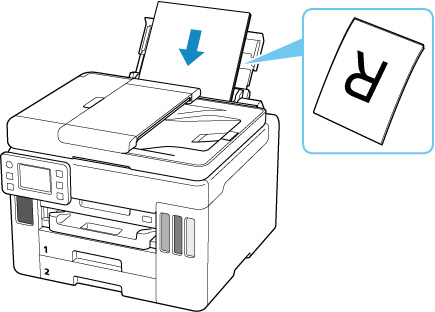
-
Deslize a guia do papel da direita para alinhá-la com os dois lados da pilha de papel.
Não faça força ao deslizar as guias do papel contra o papel. Talvez o papel não seja alimentado corretamente.
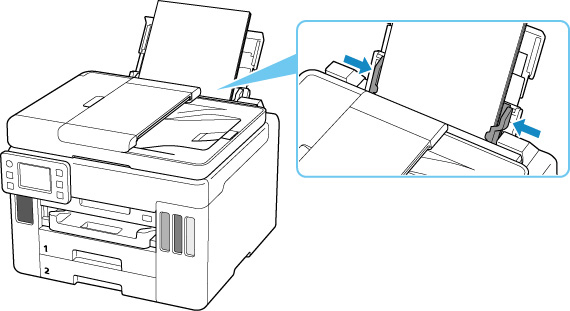
 Importante
Importante-
Sempre coloque papel na orientação retrato (D). A colocação do papel na orientação paisagem (E) pode causar obstruções do papel.
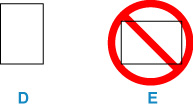
 Nota
Nota-
Não coloque folhas de papel além da marca de limite de colocação do papel (F).
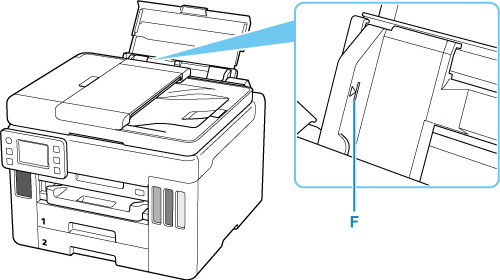
-
-
Se o tamanho da página e tipo de mídia na tela sensível ao toque corresponderem ao tamanho e tipo do papel colocado na bandeja traseira, selecione Sim (Yes).
Se não, selecione Alterar (Change) para alterar as configurações de acordo com o tamanho e tipo do papel colocado.
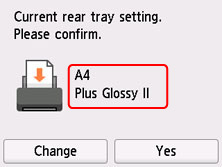
-
Retire uma bandeja de saída do papel (G).
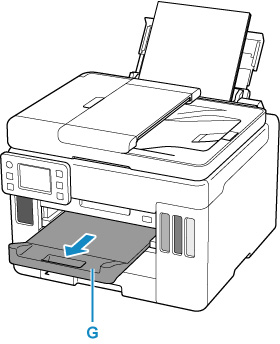
 Nota
Nota
-
Há vários tipos de papel, como o papel com um revestimento especial na superfície para imprimir fotos em ótima qualidade e papel adequado para documentos. Cada tipo de mídia tem configurações predefinidas específicas (como a tinta é usada e espalhada, a distância dos ejetores etc.), que permitem que você possa imprimir nesse tipo com qualidade de imagem ótima. As configurações de papel incorretas também poderão causar uma qualidade da cor impressa ruim ou arranhões na superfície impressa. Se observar borrões e cores irregulares, aumente a configuração da qualidade de impressão e tente imprimir novamente.
-
Para impedir a impressão incorreta, esta impressora tem uma função que detecta se as configurações do papel colocado na bandeja traseira correspondem às configurações de papel. Antes de imprimir, defina as configurações de papel de acordo com as configurações de papel. Quando esta função estiver ativada, será exibida uma mensagem de erro caso essas configurações não correspondam para impedir a impressão incorreta. Quando essa mensagem de erro for exibida, verifique e corrija as configurações de papel.
-
Ao imprimir em papel de comprimento longo, suporte o papel de saída com suas mãos ou use a impressora em um local onde o papel não caia. Se o papel cair, o lado impresso poderá ficar sujo ou arranhado. Além disso, ao suportar o papel com mãos, não puxe o papel à força durante a impressão.